Yhteistyöhön perustuva vianmääritys seurannan avulla
Seuranta sisältää kaksi ominaisuutta, joiden avulla voi tehdä yhteistyötä ja tehdä pohjaan perustuvien ja mallipohjaisten sovellusten ongelmien vianmäärityksen Power Appsissa:
- Kutsu-toiminnon avulla tekijät voivat jakaa seurantaistunnon kutsumalla saman organisaation muita jäseniä samaan Seuranta-istuntoon. Tekijä voi esimerkiksi tehdä Power Apps -suorituskykyongelman vianmäärityksen, kun hän voi kutsua teknisen tukitiimin jäsenen katselemaan samanaikaisesti kaikkia saman vianmäärityksen Seuranta-istunnon aikana tapahtuvia tapahtumia.
- Yhdistä käyttäjä -toiminnon avulla tekijät ja tukiryhmät voivat jakaa linkin käyttäjien kanssa ja avata julkaistun sovelluksen ja yhdistää sen Seuranta-istuntoon, jotta tukitiimit voivat seurata käyttäjän vuorovaikutuksen luomia tapahtumia.
Käyttäjän kutsuminen
Tekijät voivat jakaa pohjaan perustuvilla ja julkaistuilla mallipohjaisilla sovelluksilla reaaliaikaisen Seuranta-istunnon muiden käyttäjien, kuten teknikkojen, kanssa ongelmien tutkimista varten. Kun kutsut muita käyttäjiä Seuranta-istuntoon, voit tehdä yhteistyötä ja tehdä virheenkorjauksen yhdessä ilman näytön jakamista. Kun kutsut muita osallistumaan istuntoon, he näkevät samat sovellustapahtumat omassa selaimessaan avaamatta sovellusta tai toistamatta virheenetsintäskenaariota. Sinä ja muut osallistujat voitte selata, tarkastella ja tarkastaa sovelluksen tapahtumia itsenäisesti häiritsemättä toisiaan tai tarvitsematta siirtää hallintaa edestakaisin ongelman tunnistamiseksi.

Kun käytät julkaistun sovelluksen Kutsu-toimintoa:
- Käyttäjä A toistaa julkaistua sovellusta Power Appsista.
- Käyttäjä A kutsuu käyttäjän B Seuranta-istuntoon.
- Käyttäjä B liittyy Seuranta-istuntoon käyttäjän A lähettämällä linkillä.
- Käyttäjä A käyttää sovellusta.
- Käyttäjä B katselee käyttäjän A vuorovaikutuksesta sovelluksen kanssa luomia tapahtumia omassa Seuranta-ikkunassaan.
Huomautus
Voit kutsua minkä tahansa organisaatioon kuuluvan käyttäjän seurantaistuntoon. Istuntoon liittyvät käyttäjät näkevät kaikki sovelluksen luomat tapahtumat sekä tiedot.
Käyttäjän kutsuminen tarkkailemaan seurantaistuntoa
Valitse komentopalkissa Kutsu .

Kirjoita sen käyttäjän Microsoft Entra -käyttäjänimi tai alias, jonka haluat kutsua Seuranta-istuntoon.

Valitse käyttäjä, jolle haluat luoda linkin nykyiseen Seuranta-istuntoon.
Huomautus
Linkki on ainutkertainen jokaiselle käyttäjälle. Sitä ei voi jakaa muiden käyttäjien kanssa. Linkki vanhenee 60 minuutin kuluttua.
Kopioi istuntolinkki valitsemalla linkkikuvake ja lähetä se istuntoon kutsutulle käyttäjälle.

Toista vaiheet 2–4 jokaisen kutsuttavan käyttäjän kohdalla.
Käyttäjät, jotka ovat vastaanottaneet linkin, voivat sen avulla avata näytön ja muodostaa yhteyden Seuranta-istuntoon.
Yhdistä käyttäjä
Yhdistä käyttäjä -toiminnon avulla tekijä voi sallia julkaistun pohjaan perustuvan tai mallipohjaisen sovelluksen avaamisen ja yhteyden muodostamisen Seuranta-istunnon avulla. Voit seurata käyttäjien sovelluksessa luomia tapahtumia sekä auttaa ongelmantutkinnassa.

Huomautus
- Yhdistä käyttäjä -toiminnon avulla tekijät ja tukiryhmät voivat jakaa linkin käyttäjien kanssa ja avata julkaistun sovelluksen ja yhdistää sen Seuranta-istuntoon, jotta tukitiimit voivat seurata käyttäjän sovellusvuorovaikutuksen luomia tapahtumia.
- Yhdistä käyttäjä edellyttää, että sovellus julkaistaan Power Apps -versiolla 3.20042 tai uudemmalla pohjaan perustuville sovelluksille ja asiakasversiolla 1.4.5973-2307.2 tai uudemmalla mallipohjaisille sovelluksille. Jos haluat tämän ominaisuuden olevan käytettävissä pohjaan perustuvien sovellusten aiemmissa versioissa, julkaise sovellus uudelleen.
Kun käytät julkaistun sovelluksen Yhdistä käyttäjä-toimintoa:
- Käyttäjä A valitsee sovelluksen seurattavaksi ja avaa seurannan.
- Käyttäjä A valitsee Yhdistä käyttäjä ja jakaa luodun istuntolinkin käyttäjän B kanssa.
- Käyttäjä B toistaa julkaistun sovelluksen valitsemalla linkin, jonka käyttäjä A on jakanut.
- Käyttäjä A seuraa seurantaistuntoa, kun käyttäjä B on vuorovaikutuksessa sovelluksen kanssa.
Käyttäjän yhdistäminen seurantaistuntoon
Valitse Yhdistä käyttäjä.

Etsi ja valitse käytäjä, jonka haluat yhdistää.
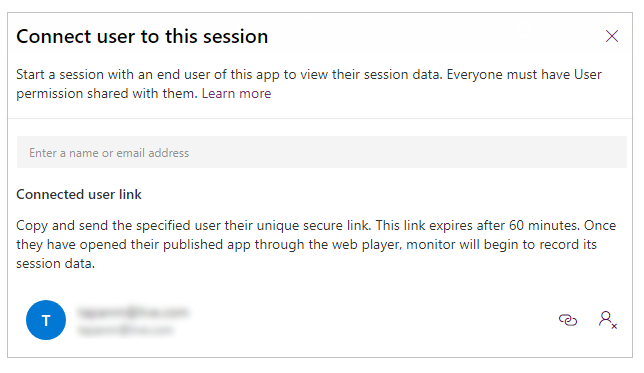
Kopioi linkki ja jaa se käyttäjälle, jotta hän voi toistaa sovelluksen.

Kun olet jakanut linkin, käyttäjä valitsee sen avatakseen sovelluksen ja saa ilmoituksen liittymisestä Seuranta-istuntoon. Sovellus voidaan avata Power Apps -mobiilisovelluksen valvotussa istunnossa käyttämällä samaa linkkiä.

Käyttäjä voi nyt olla vuorovaikutuksessa sovelluksen kanssa, ja Seuranta näyttää tämän vuorovaikutuksen tapahtumat.
Seuraavat vaiheet
Katso myös
Mallipohjaisten sovellusten lomake-ongelmiin liittyvien ongelmien etsintä
Pohjaan perustuvien sovellusten vianmääritys Seurannan avulla
Mallipohjaisten sovellusten vianmääritys Seurannan avulla
Huomautus
Voitko kertoa meille dokumentaatiota koskevan kielimäärityksesi? Vastaa lyhyeen kyselyyn. (Huomaa, että tämä kysely on englanninkielinen.)
Kyselyyn vastaaminen kestää noin seitsemän minuuttia. Henkilökohtaisia tietoja ei kerätä (tietosuojatiedot).
Palaute
Tulossa pian: Vuoden 2024 aikana poistamme asteittain GitHub Issuesin käytöstä sisällön palautemekanismina ja korvaamme sen uudella palautejärjestelmällä. Lisätietoja on täällä: https://aka.ms/ContentUserFeedback.
Lähetä ja näytä palaute kohteelle